【Revit 新常識】効率化ツールで足場を自動配置してみた
- 2025.08.15

建物やインフラの設計を3Dで実施でき、建物建築に変革をもたらす、オートデスクのBIM(ビルディング インフォメーション モデリング)ソフトウェアRevit。
「BooT.one」(ブートワン)はそんなRevitの作業工数を削減し効率化するアドインツールです。
今回は仮設足場を設計するための次世代足場配置機能のうち、足場自動配置と次世代足場ローダーの2つのコマンドの特徴と、設定の流れをご紹介します。

この記事はこういう方にオススメ
- Revitの設計作業の手間を減らしたい
- BooT.oneの機能を使った作業イメージを知りたい
関連情報
オートデスクのDocsをお使いで施工計画や準備に課題を抱えている方
手間や時間がかからず、拾い出し・集計作業ができるnon-BIMユーザー向けクラウドサービス
「.one QS(ワンキューエス)」のサービスサイトをご確認ください。
次世代足場配置機能とは
Revitのアドインツール「BooT.one」の次世代足場配置機能は、仮設足場の設計をBIMで行ううえで非常に便利な機能です。特に足場自動配置と次世代足場ローダーの2つのコマンドは足場の配置・調整の作業ステップをかなり削減できます。

関連情報
Revitの作業を時短する!「BooT.one」の詳細はサービスサイトをご覧ください。
足場自動配置コマンド
特徴
足場自動配置コマンドはRevitモデル上の建物の外壁線を利用して、次世代足場を自動的かつ効率的に配置するための機能です。
このコマンドを使用することで、Revitで1つずつ足場部材を配置する手間を大幅に削減できるので、初期段階での足場計画やボリューム検討を迅速に行うことができます。
設定の流れ
まず、足場を配置したい建物の外壁面ラインをRevit上で描画します。次に足場自動配置コマンドを起動し、描画した外壁面ラインと使用する次世代足場の種類を選択します。
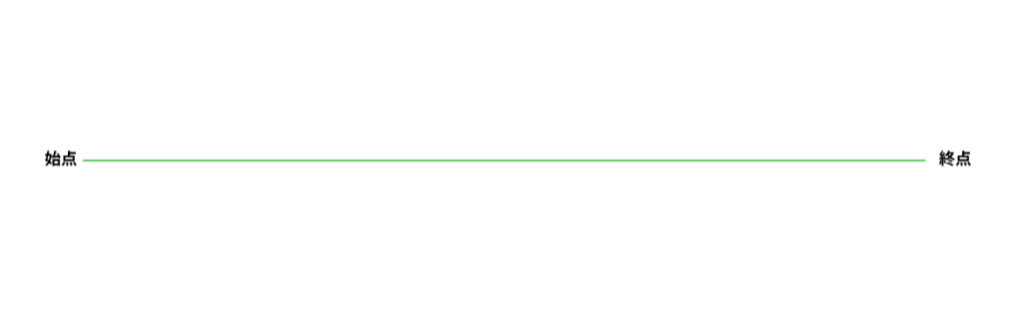
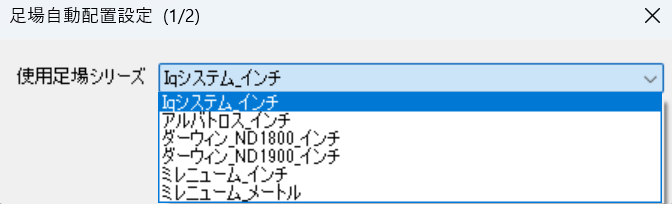
選択後、以下設定を行いコマンドを実行すると足場が自動で配置されます。
- 外壁面との離れ:足場と外壁面の間の距離
- 足場開始基準レベル:足場を配置する最下段のレベル
- 足場の高さ方向終了レベル:足場の最上段のレベル
- 足場の仕様:足場ユニットの幅や高さなどの詳細仕様
- コーナー勝ち負け:コーナー部分の足場の配置方法(X方向かY方向かなど)
- 敷板の設置/非設置:必要に応じて敷板の有無
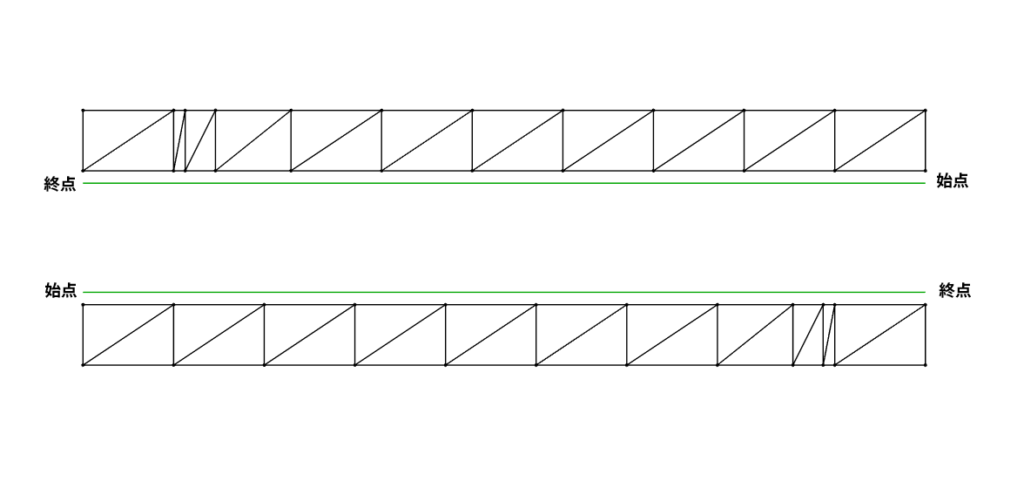
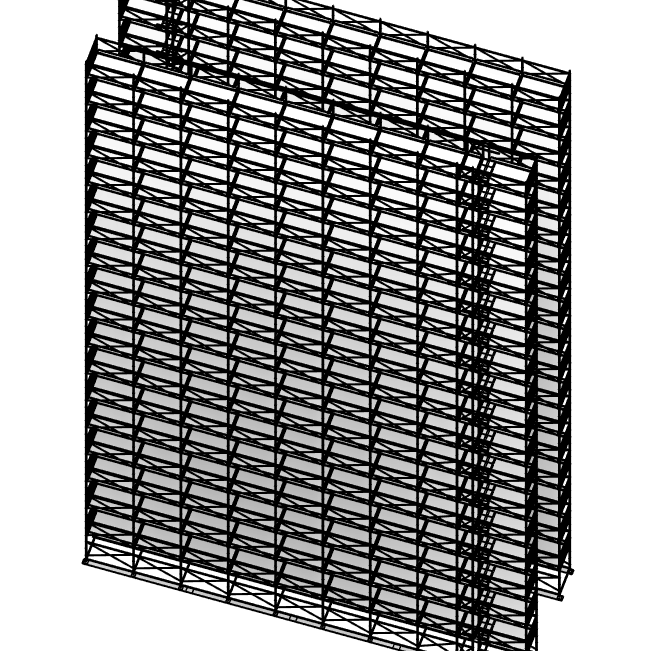
これで配置は完了です。足場の各ユニットは自動で構成されているので、かなりの作業ステップを削減できます。
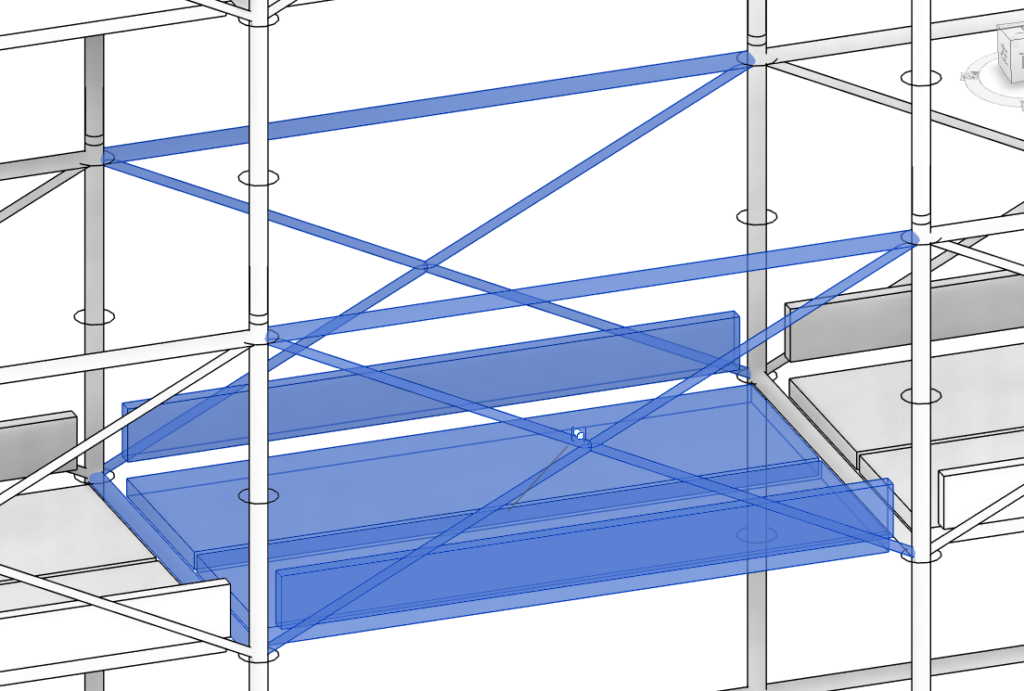
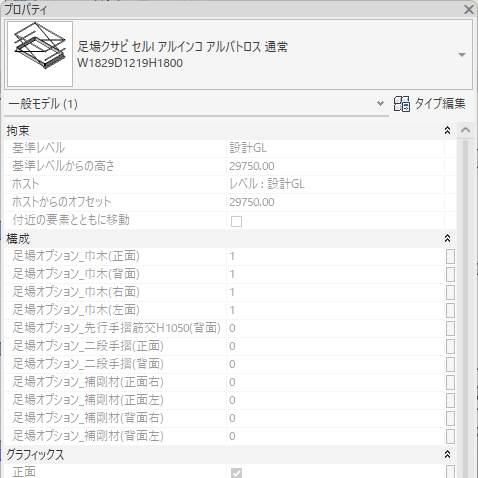
関連情報
Revitの作業を時短する!「BooT.one」の詳細はサービスサイトをご覧ください。
次世代足場ローダーコマンド
特徴
次世代足場ローダーは、足場自動配置で作成した足場の編集やより詳細な調整を行うためのコマンドです。配置された足場の各要素を一覧で確認し、スムーズに編集できます。
編集例1:階段をつくろう
次世代足場ローダーを起動し足場自動配置で作成した足場の3Dモデルの1面を選択すると、足場のセルを一覧で確認できます。
セルを一つ選択し「階段足場—正方向(最下段)」に変更します。
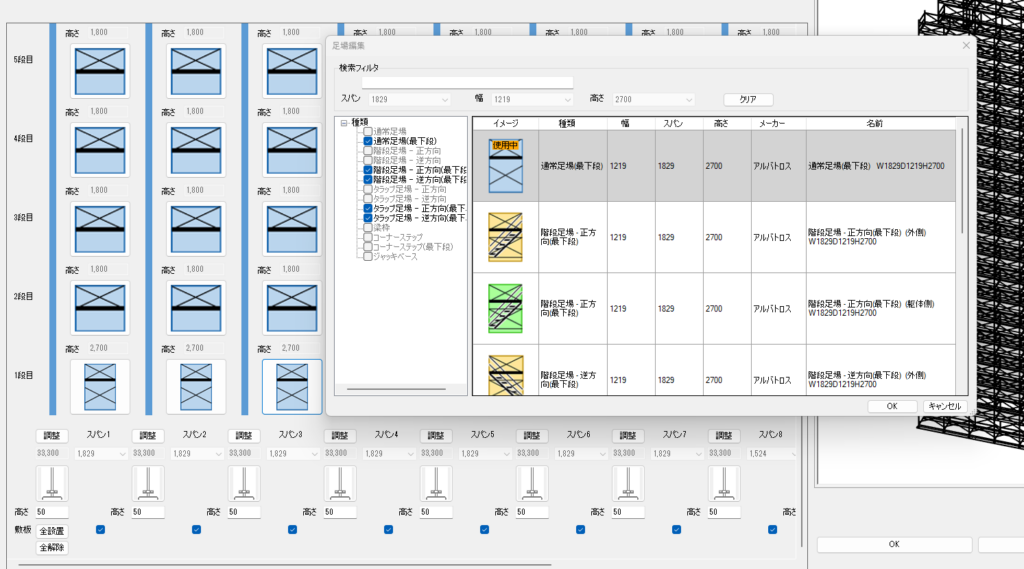
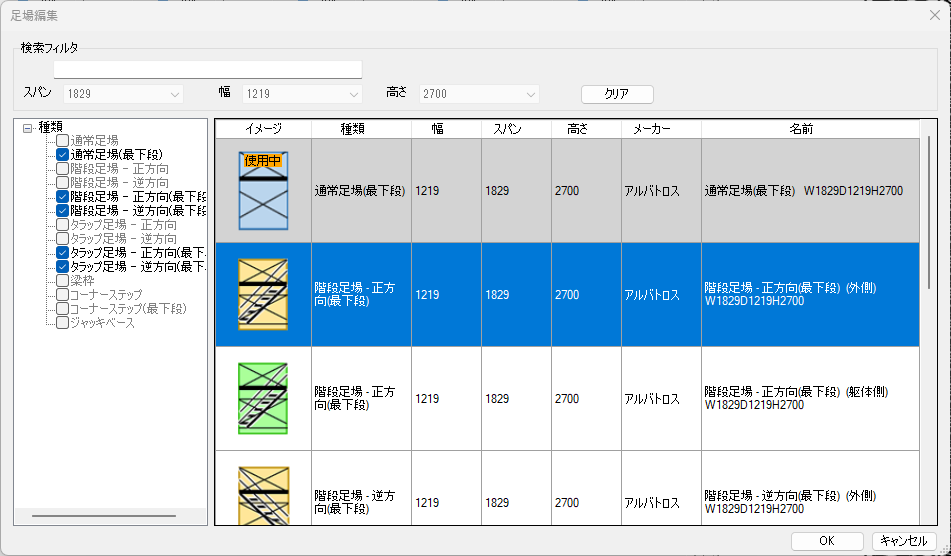
同様に他のセルでも階段を配置します。黄色は外側、緑は躯体側に寄せた階段配置です。
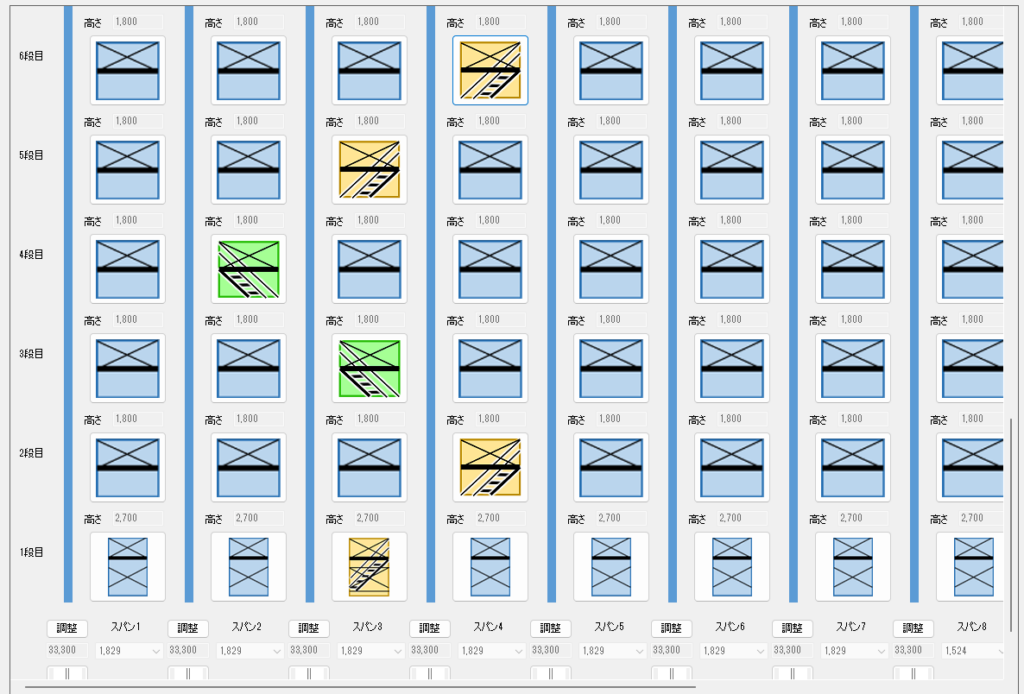
編集例2:梁枠を設置しよう
セル上で右クリックしオプションを開き、梁枠設置を選択します。
設置したい種類の梁枠を選択します。
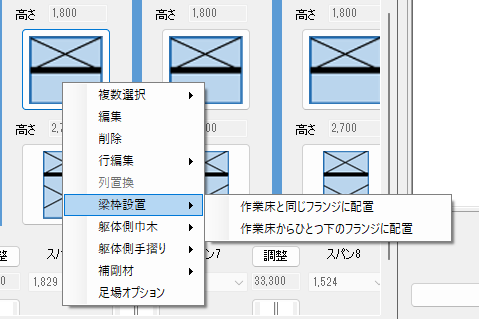
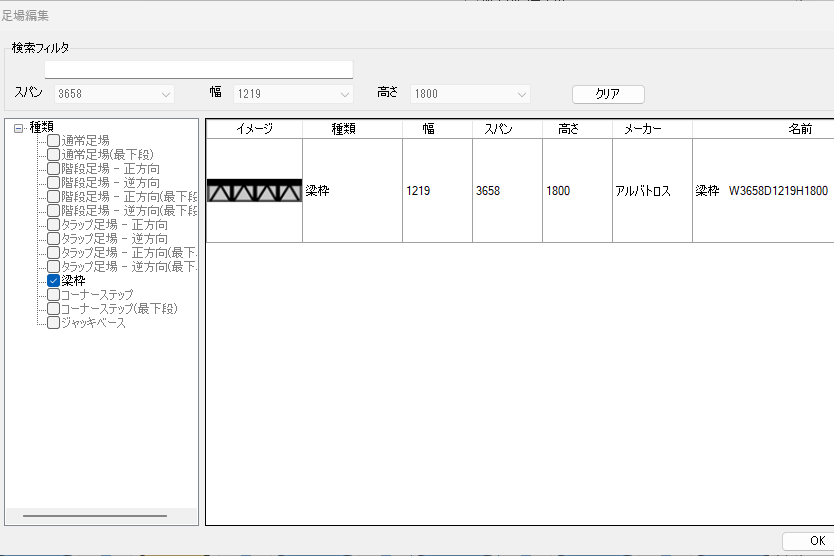
梁枠の下の足場も削除するかどうかのアラートが表示されるので、「はい」を選択すると調整は完了です。
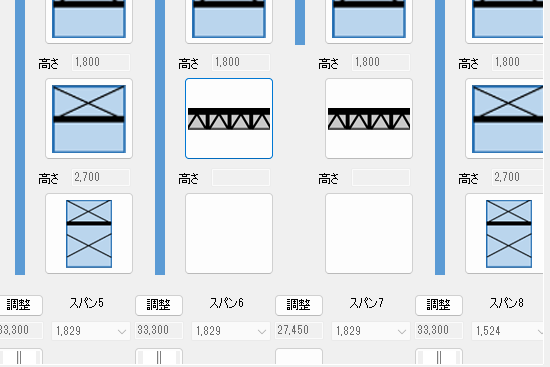
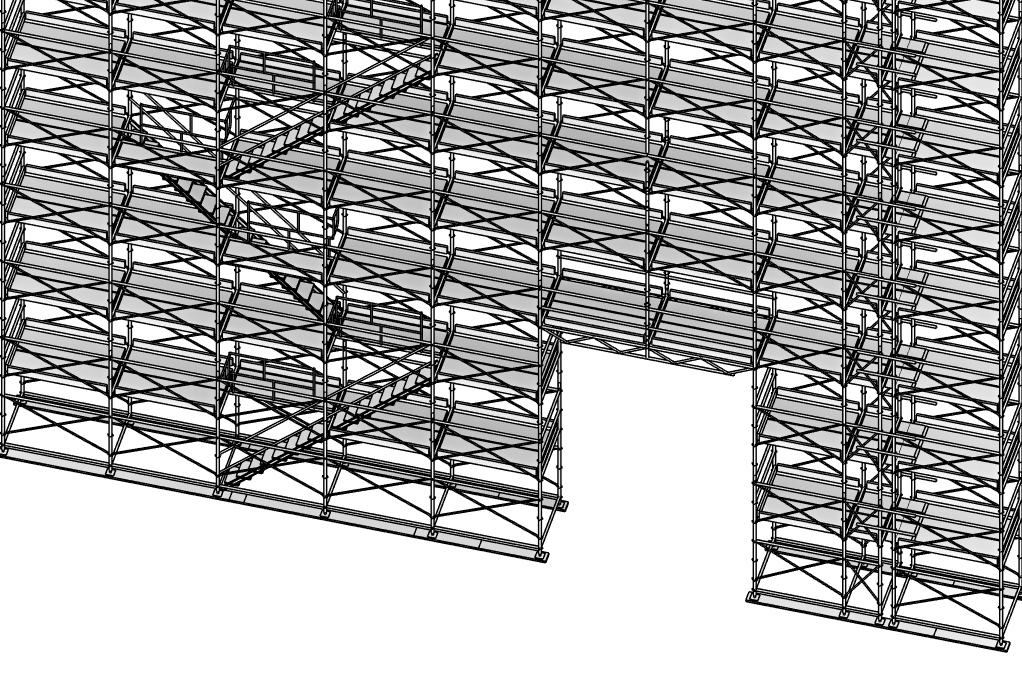
編集例3:足場オプション(手摺り、補剛材)を調整しよう
躯体側手摺りと補剛材を調整します。(巾木はデフォルトで設置されています)
躯体側手摺りは「先行手摺り筋交い」と「二段水平手摺り」の2種類から選択できます。
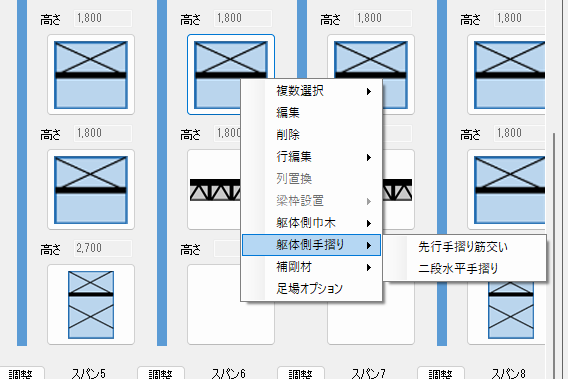
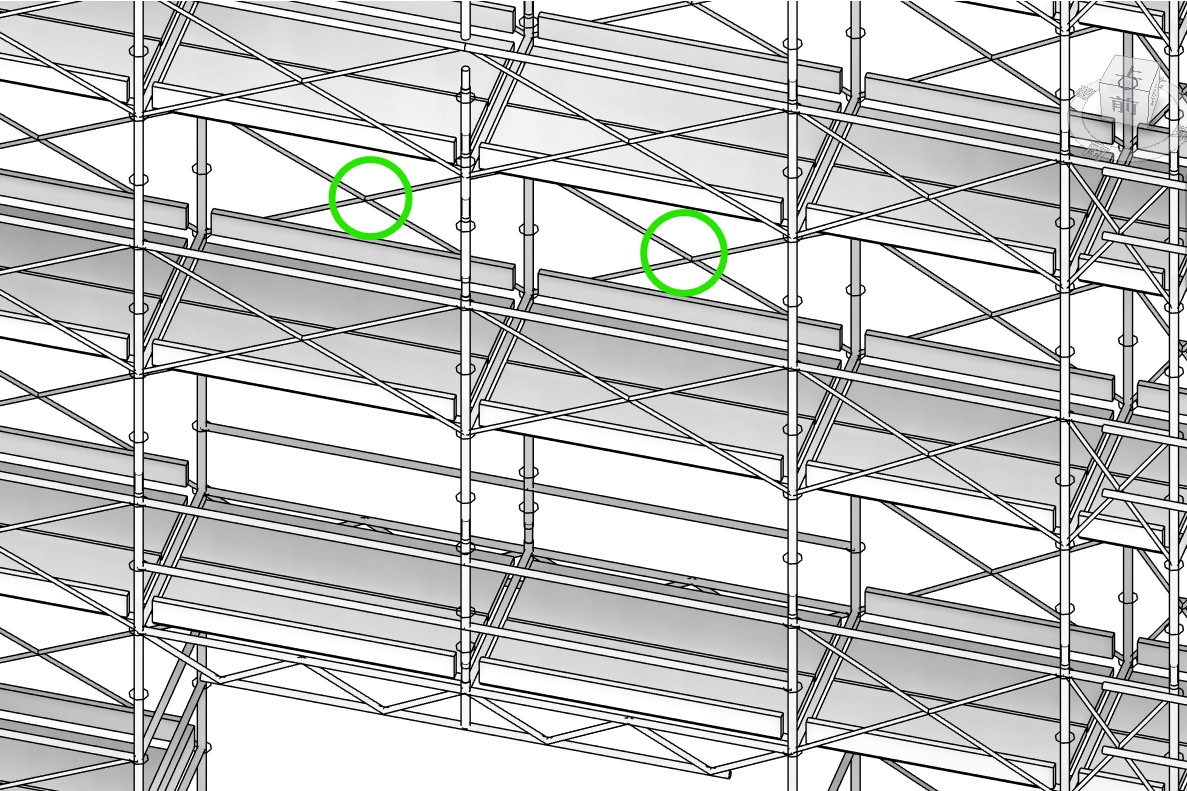
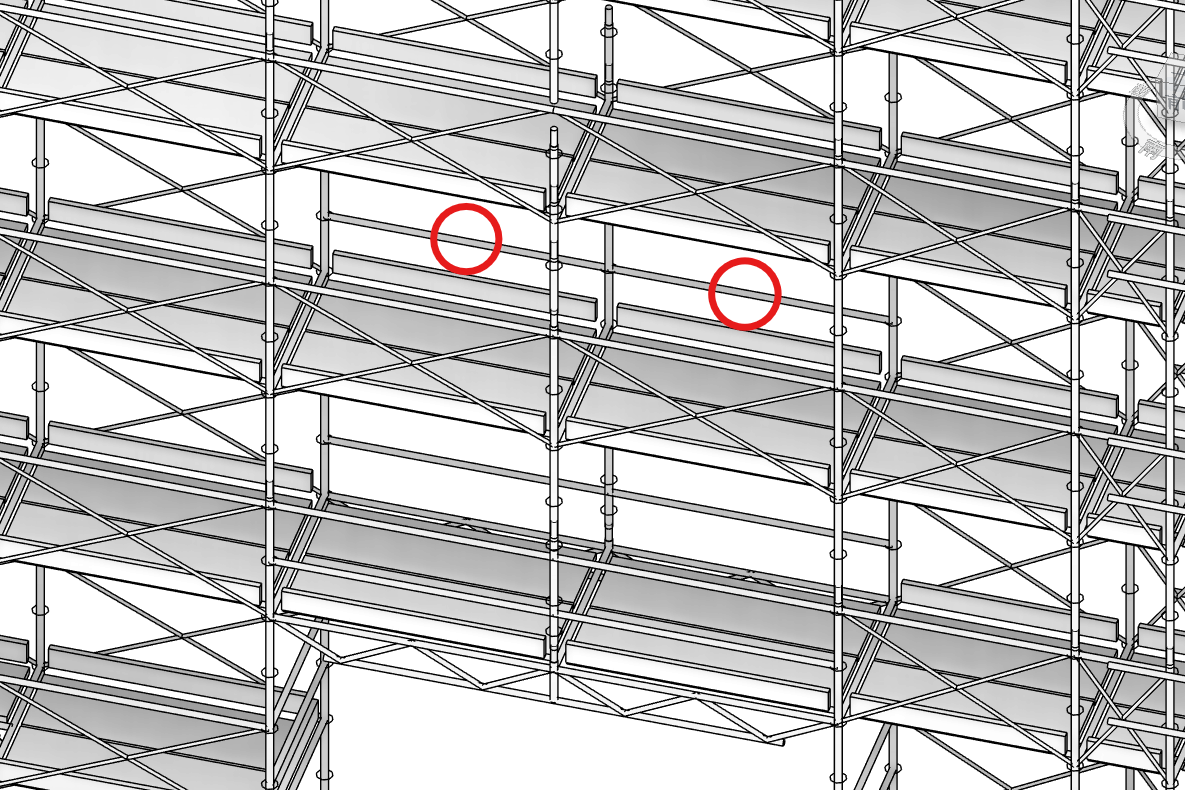
補剛材はデフォルトでは設置されていないので、必要な場合は設置するを選択してください。
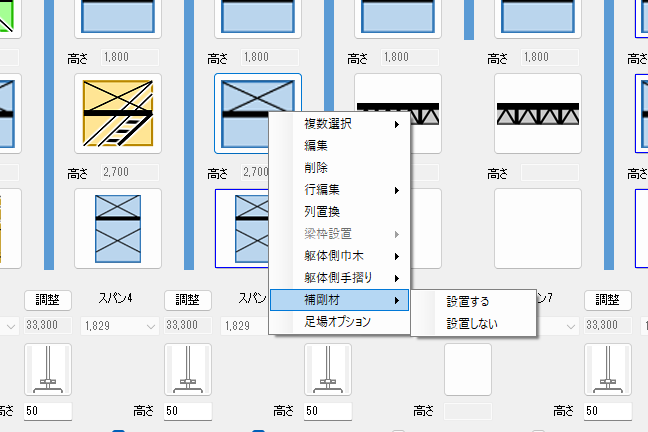
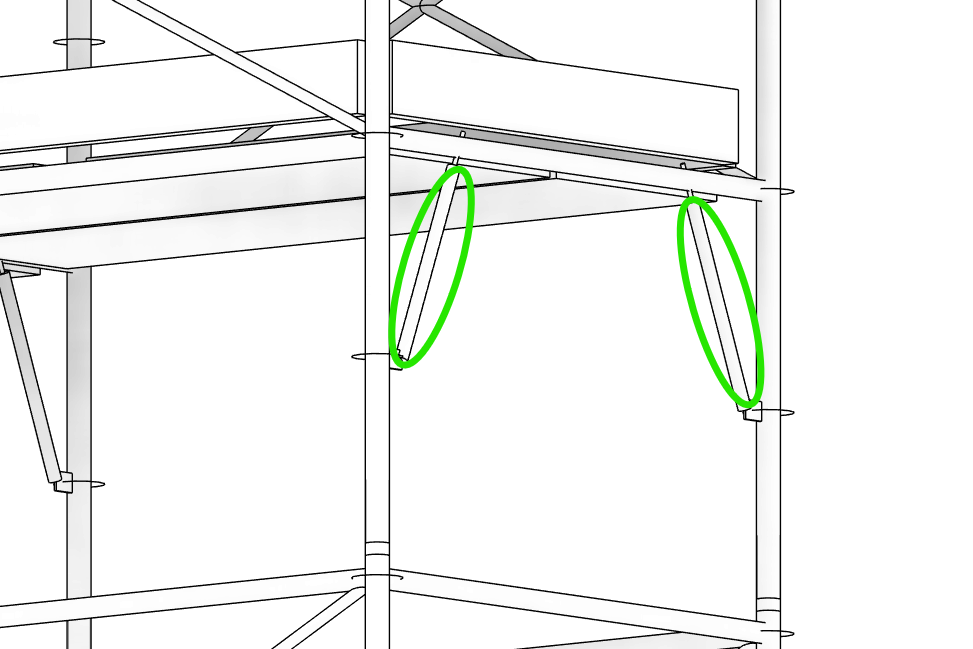
巾木、手摺り、補剛材の詳細は足場オプションから変更いただけます。
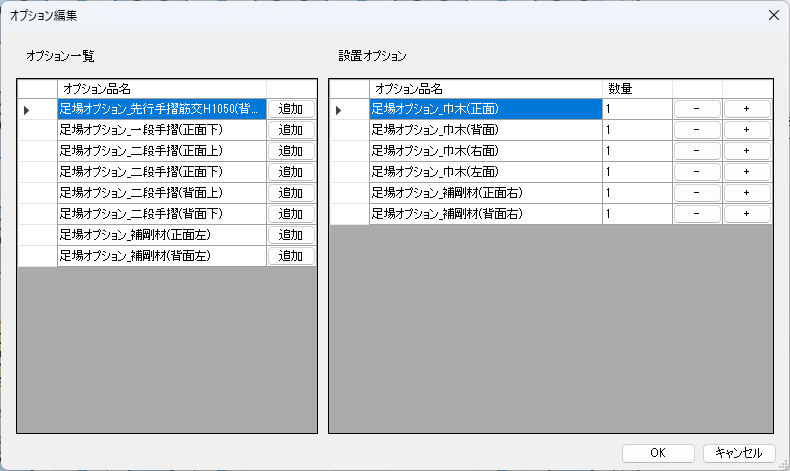
編集例4:張り出し足場をつくろう
張出足場設定をクリックし必要な位置のチェックボックスを選択すると、張出足場(ブラケット足場)が生成されます。
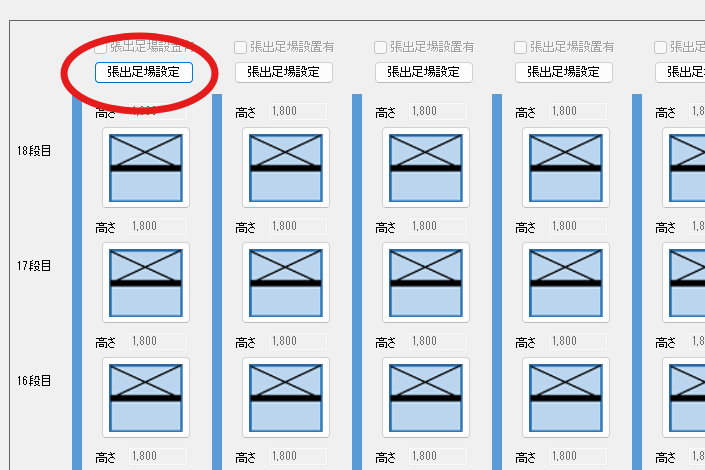
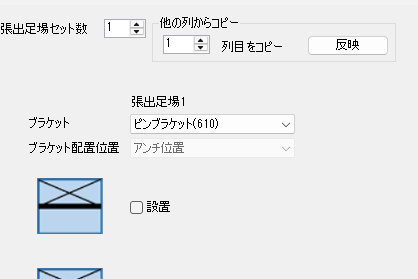
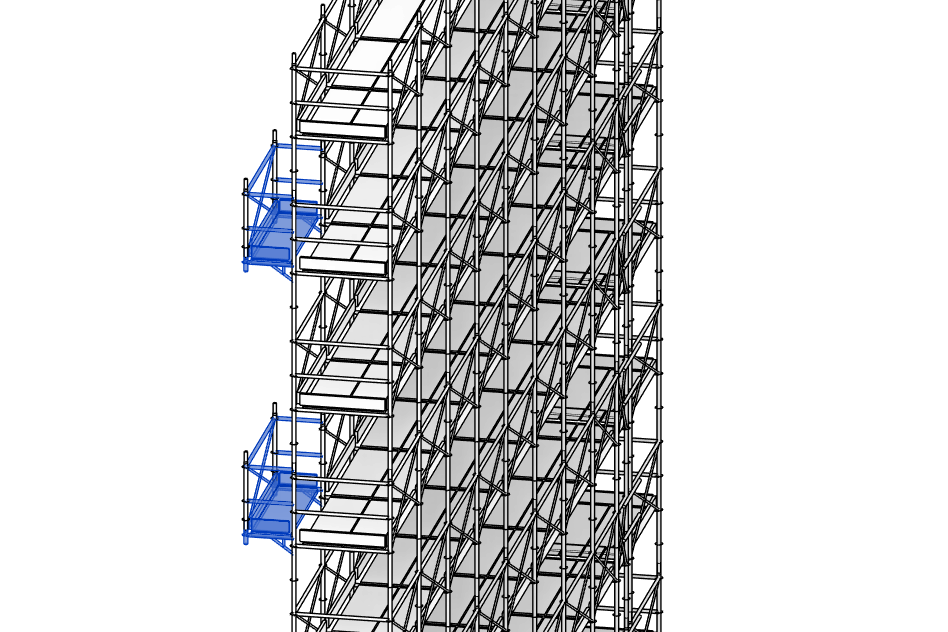
他の列へのコピーもボタン一つでできます。
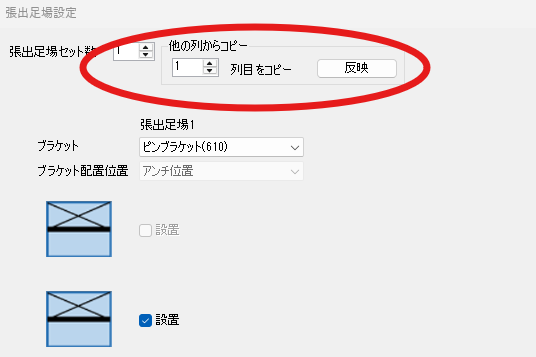
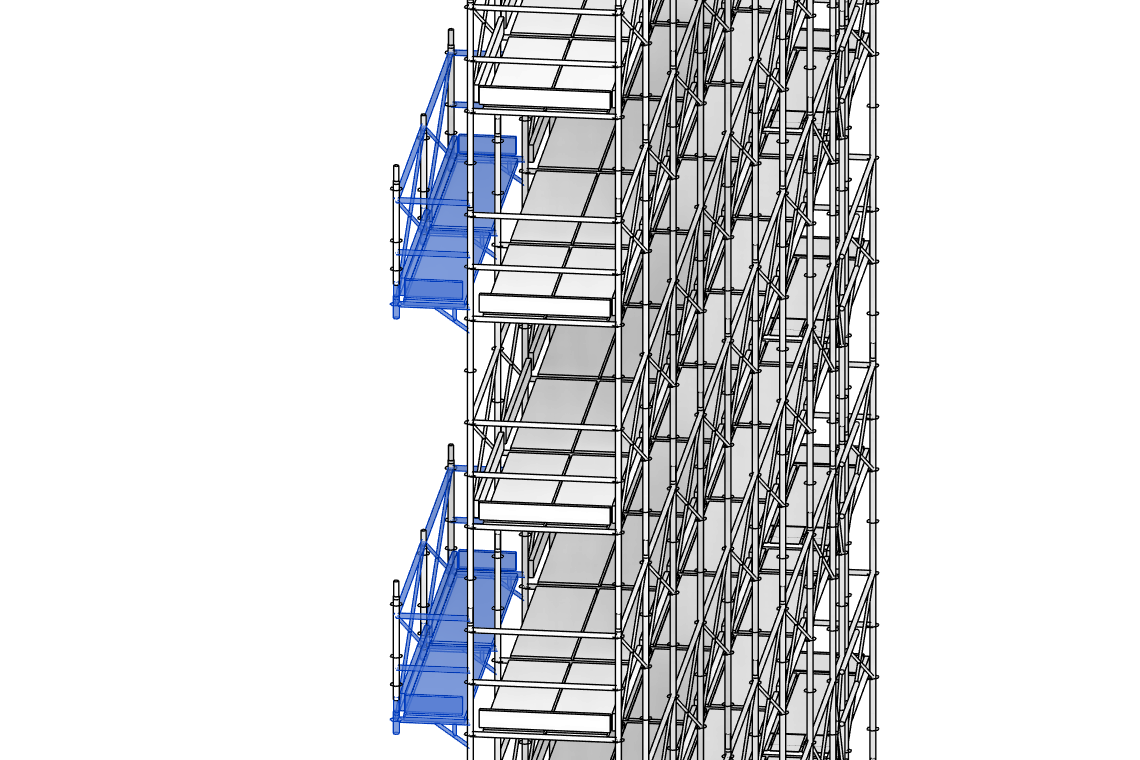
編集例5:支柱を調整しよう
次世代足場の支柱は一般的に最下段に2,700mm、それ以上は原則1,800mmか3,600mmを使用します。一括か支柱ごとで調整できます。
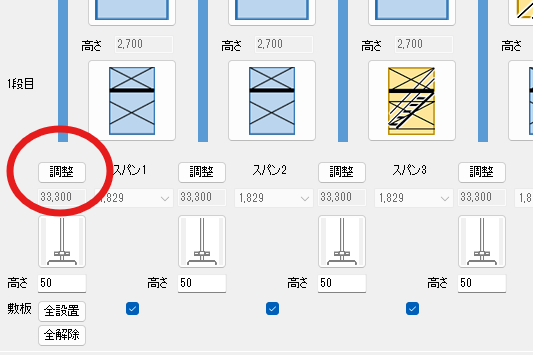
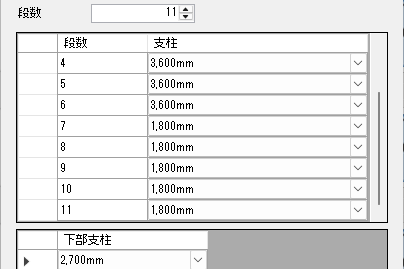
TIPS
別コマンドになりますが、足場が不要な箇所を削除した際の再調整もできます。

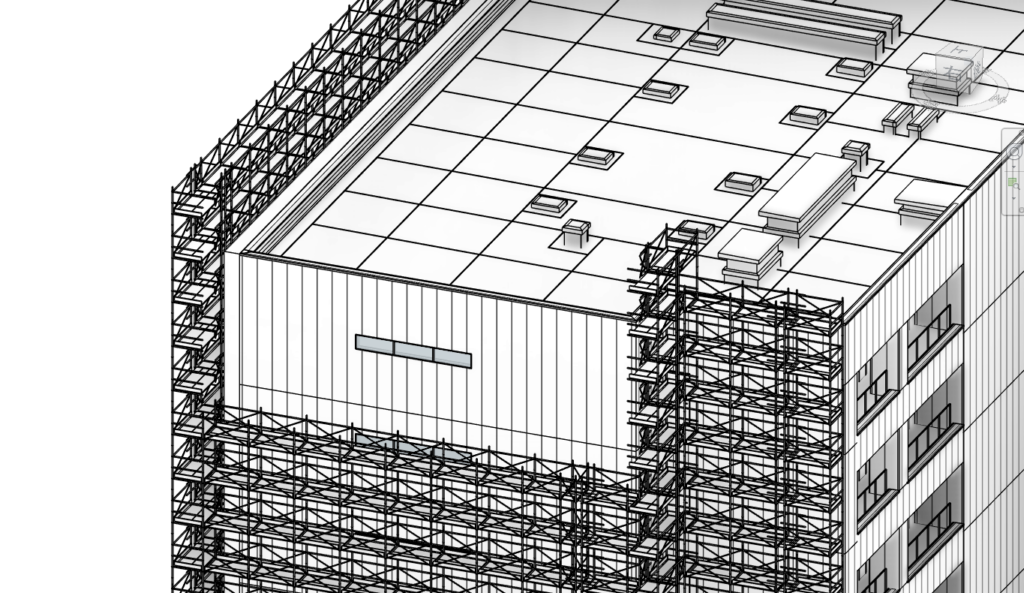
削除した部分と接していた足場のコーナー支柱や手摺りが無くなるので、コーナー支柱再調整コマンドを起動して、該当する足場の面を選択するとコーナー支柱や手摺りが配置されます。

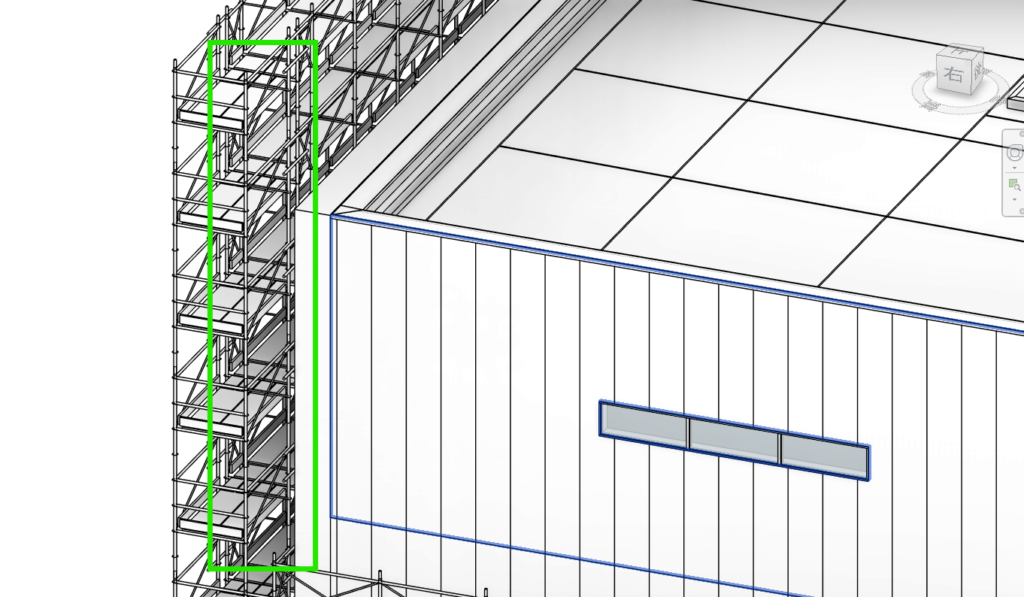
まとめ
今回は仮設足場をモデリングするための次世代足場配置機能のうち、足場自動配置と次世代足場ローダーの2つのコマンドの特徴と設定の流れをご紹介しました。
通常はなかなか手間がかかる足場の設計作業ですが、BooT.oneを使えば作業効率がかなりあがり、その時間を別の作業にあてることができます。
Revitをお使いで少しでも興味がわいた方は、サービスサイトをご確認のうえ、1か月無料トライアルをお試しください!
関連情報
Revitの作業を時短する!「BooT.one」の詳細はサービスサイトをご覧ください。
またBooT.oneのその他の機能・コマンドについて、YouTubeで動画を公開しています。
気になる方はチャンネル内でBooT.oneと検索して動画をチェックしてみてください!
関連情報
「BooT.one」などの製品情報やBIMに関する動画は、
YouTubeのtoBIM チャンネルをご覧ください。
